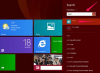Bağlantılarınızı kontrol edin. İdeal olarak, video kartınızın iki DVI bağlantı noktası vardır. Yalnızca bir bağlantı noktası varsa, iki ayrı ekran alamazsınız. Sinyal kablosuna bir "bölücü" takabilirsiniz, ancak bu sadece her iki monitörde de aynı görüntüyü gösterecektir. Bilgisayarınızın arkasında bir DVI bağlantı noktanız ve bir VGA bağlantı noktanız varsa, VGA bağlantı noktasını DVI'ya çevirecek küçük bir adaptör edinebilirsiniz. VGA bağlantı noktasına bağlanan bir monitörde dijital sinyal olmayacaktır, ancak bunun görüntü kalitesi üzerinde önemli bir etkisi olmamalıdır. Yalnızca bir DVI kablonuz ve bir VGA kablonuz varsa, DVI bağlantı noktasını VGA bağlantı noktasına dönüştürecek bir adaptör satın alabilirsiniz.
Uygun kablolara sahip olduğunuzu doğrulayın. Monitörünüzün arkasındaki DVI bağlantı noktasıyla uyumlu olmayabilecek bir analog kablo olan DVI-A kablosu kullanmadığınızdan emin olun. DVI-D ve DVI-I iyi. Ve son olarak, monitörünüzün çözünürlüğü 1920 x 1200 pikselden büyükse, bu monitör bazen DVI-DL olarak bilinen "çift bağlantılı" bir DVI kablosuna ihtiyaç duyacaktır. Aşağıda Referanslar bölümünde bağlantısı verilen sayfa, farklı DVI kablo çeşitlerini tanımlamaya yönelik şemalar içermektedir. Bir dizüstü bilgisayarı harici bir monitöre bağlıyorsanız, DVI kablosuna bağlanmak için bir adaptöre ihtiyaç duyan bir "mini DVI" bağlantı noktasına sahip olabilir.
Monitörlerinizi bağlayın. Bunu yapmanın en iyi yolu, ikisini aynı anda bağlamak yerine, bir monitörün zaten bağlı olmasıdır. Aksi takdirde, sorunun giderilmesini zorlaştıracak görüntü bozulmaları ile karşılaşabilirsiniz.
Yeni bağlanan monitörlerinizin ayarlarını kontrol edin. Windows'ta masaüstüne sağ tıklayın, açılır menüden "Kişiselleştir"i seçin ve "Görüntü Ayarları"na tıklayın. Burada her iki monitörün ayarlarını yapabilirsiniz. Bunları, pencerenin ortasındaki açılır menüden veya o menünün hemen üzerindeki simgelerine tıklayarak seçebilirsiniz.
Mac OS X'te ekranın sol üst köşesindeki Apple simgesine tıklayın, "Sistem Tercihleri"ni seçin, "Ekranlar"a tıklayın ve "Ekran" sekmesini seçin. Her iki monitörün de bu menüde görünmesini sağlamak için "Ekranları Algıla" düğmesini tıklamanız gerekebilir. İkinci monitörü takmadan önce Poz ve Boşlukları devre dışı bırakmanız gerekebilir.